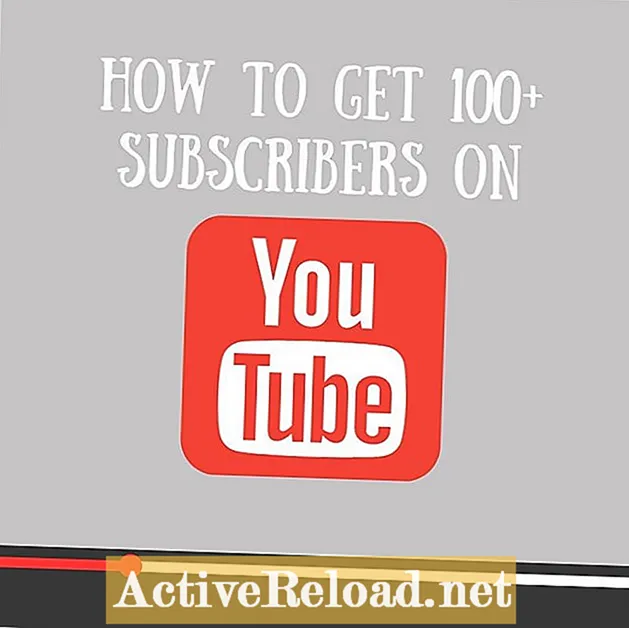![10 Apps UTILISSIME e GRATIS per Mac! [ITA]](https://i.ytimg.com/vi/MG4mLrCDQm4/hqdefault.jpg)
Contenuto
- I molti usi della sintesi vocale
- Riconoscimento vocale di Windows
- Come utilizzare la sintesi vocale in testo in Windows
- Dettatura e parlato in testo su un Mac
- Video: come utilizzare la dettatura su un Mac
- Conversazione gratuita in testo su iPad e iPhone
- Come usare la sintesi vocale in testo sull'iPad
- Digitazione vocale in Google Docs
- Come abilitare la digitazione vocale in Google Docs
- Come utilizzare la sintesi vocale in testo sui Chromebook
- Speechnotes per Chrome e Chomebooks
- Sommario
Jonathan è un insegnante certificato che ha insegnato nel Regno Unito e negli Stati Uniti. Ora lavora come consulente per l'apprendimento digitale.
I molti usi della sintesi vocale
Ci sono molti motivi per cui potresti aver bisogno di un software di sintesi vocale, ma sapevi che probabilmente è già integrato nel dispositivo che stai utilizzando? Apple, Microsoft e Google includono questa funzionalità in molti dei loro dispositivi come una forma di tecnologia assistiva per gli utenti con disabilità fisiche. Tuttavia, viene utilizzato anche in molti altri modi.
Le persone lo utilizzano su dispositivi mobili perché è più veloce della digitazione con la tastiera su schermo. Su laptop e computer desktop, altri lo usano per aumentare le loro capacità di digitazione lenta. I bambini lo usano a scuola per esprimere i loro pensieri e idee senza preoccuparsi delle difficoltà di ortografia delle parole che devono ancora imparare. Quindi, senza ulteriori indugi, ecco una carrellata di come utilizzare la sintesi vocale in testo gratuitamente su una varietà dei tuoi dispositivi preferiti.
Riconoscimento vocale di Windows
Windows 7, 8 e 10 dispongono tutti di un software di sintesi vocale integrato nel sistema operativo. Puoi trovarlo cercando "Riconoscimento vocale di Windows" nel menu di ricerca della tua versione di Windows. Può essere utilizzato con un auricolare, un microfono USB o con il microfono integrato nel computer.
Se non l'hai mai usato prima, c'è una breve procedura di configurazione che devi seguire per ottimizzare le prestazioni con la tua voce e l'hardware sulla tua macchina.Se lo desideri, puoi ulteriormente mettere a punto la precisione del riconoscimento vocale andando al Pannello di controllo, facendo clic su Facilità di accesso, poi Riconoscimento vocale. Qui troverai un'opzione per Allena il tuo computer per capirti meglio. Fare clic qui per ottimizzare la sintesi vocale in testo per la propria voce.
Una volta risolto, puoi iniziare a utilizzare la sintesi vocale per dettare le tue parole pronunciate in Blocco note, Word e altre applicazioni. Tuttavia, puoi anche controllare il tuo computer con comandi come "Apri Microsoft Word", "Scorri su / giù" o "Fai doppio clic sul Cestino" e così via. Microsoft ha un elenco di comandi di riconoscimento vocale comuni per aiutarti a navigare nel PC con la tua voce.
Come utilizzare la sintesi vocale in testo in Windows
Dettatura e parlato in testo su un Mac
Se utilizzi un Mac, puoi anche sfruttare il software di sintesi vocale integrato che Apple include con tutti i suoi computer. Puoi abilitarlo andando su Preferenze di Sistema e facendo clic su Dettatura. Se il tuo Mac ha un microfono integrato, puoi usarlo, altrimenti la dettatura funziona bene anche con i microfoni USB. Per un'esperienza migliore, seleziona la casella accanto a Usa dettatura avanzata. Ciò ti consente di utilizzare la sintesi vocale sul tuo Mac senza una connessione Internet e garantirà che il testo venga visualizzato in tempo reale mentre parli.
Una volta che hai impostato tutto come desideri, apri un'app come Note o Pages per provarlo. Tocca due volte il tasto Funzione (Fn) per iniziare, quindi inizia a parlare con il tuo Mac. Dovresti vedere un piccolo microfono apparire sul lato dello schermo. Ciò significa che la funzione Dettatura è attiva e ascolta la tua voce. Quando hai finito di parlare, fai clic su Fatto oppure premere accedere sulla tastiera.
La funzione Dettatura per Mac non ti consente di aprire app e controllare la navigazione nello stesso modo in cui fa il Riconoscimento vocale su Windows, ma puoi utilizzare comandi come "virgola", "punto" e "punto esclamativo" per punteggiare le frasi. Se stai utilizzando OS X Yosemite, (un aggiornamento gratuito per utenti Mac), puoi abilitare i comandi avanzati per sfruttare ancora di più le frasi da voce a testo.
Video: come utilizzare la dettatura su un Mac
Conversazione gratuita in testo su iPad e iPhone
La sintesi vocale è disponibile anche su iPhone e iPad e lo è da un po 'di tempo. È stato introdotto per la prima volta su iPhone 4s e successivamente è apparso su iPad (3a generazione) e iPad Mini 2. Oggi, tutti i nuovi iPhone e iPad hanno questa funzione abilitata per impostazione predefinita. Per utilizzare la sintesi vocale sul tuo dispositivo iOS, apri un'app come Notes o Mail e tocca lo schermo per far apparire la tastiera. Quindi, tocca il microfono che si trova a sinistra della barra spaziatrice e inizia a parlare. Noterai che le parole appaiono sullo schermo mentre parli. È possibile utilizzare frasi come "nuova riga" o "nuovo paragrafo", così come una varietà di comandi di punteggiatura.
- Mancia: Se si dispone di un dispositivo iOS meno recente che non supporta le funzioni di dettatura, è possibile utilizzare l'app PaperPort Notes gratuita per ottenere la funzionalità di sintesi vocale sul dispositivo.
Come usare la sintesi vocale in testo sull'iPad
Digitazione vocale in Google Docs
Di recente, Google ha annunciato l'aggiunta della digitazione vocale in Google Docs. Questa funzione è disponibile nel browser Chrome per Mac o PC e sui Chromebook. Per abilitare la digitazione vocale, apri il documento Google con cui desideri utilizzare la sintesi vocale e fai clic su Utensili, poi Digitazione vocale. Apparirà un microfono nell'angolo in alto a sinistra dello schermo. Fai clic sul microfono per avviare e interrompere la dettatura oppure utilizza la scorciatoia da tastiera Ctrl + Maiusc + S su un PC o Cmd + Maiusc + S su un Mac. Come con altri sistemi, alcuni segni di punteggiatura sono supportati insieme a comandi come "Nuova riga" e "Nuovo paragrafo".
Come abilitare la digitazione vocale in Google Docs
Come utilizzare la sintesi vocale in testo sui Chromebook
Se stai utilizzando un Chromebook e hai bisogno di opzioni di sintesi vocale al di fuori di Google Docs, ci sono una serie di opzioni gratuite nel Chrome Web Store che funzioneranno bene per questo. Ognuno funziona in modo leggermente diverso, ma tutti usano il microfono integrato nel Chromebook per aiutarti a riconoscere il tuo discorso e trasformarlo in testo. Alcune delle migliori opzioni gratuite includono:
- Speechnotes
- VoiceNote II - Da voce a testo
- Riconoscimento vocale in linea - Speechpad
- Da voce a testo
Come per tutto il resto nel Chrome Web Store, queste app ed estensioni funzionano bene anche in un browser Chrome. Ciò è particolarmente utile se ti sposti tra un Chromebook e altri dispositivi.
Speechnotes per Chrome e Chomebooks
Sommario
La tecnologia utilizzata per il riconoscimento dalla tecnologia alla parola ha fatto molta strada negli ultimi anni. Non è ancora accurato al 100%, ma le opzioni gratuite elencate qui possono essere un'ottima aggiunta per coloro che hanno davvero bisogno di questo tipo di adattamento. Con la pratica e un microfono decente, queste app gratuite di sintesi vocale sono tutto ciò di cui hai bisogno per dare alle tue dita una pausa dalla tastiera.